对于大多数Windows笔记本来说,自带的电池续航普遍不给力,但对于一些移动办公的用户来说,都希望尽可能让不接电源的笔记本提升续航。今天小编就来分享几个Win10笔记本省电优化技巧,主要包括开启节能模式、优化省电设置等等。
Win10节能模式怎么开启 Win10笔记本省电优化技巧
Win10节能模式怎么开启?
在Win10系统中,内置了节能模式,对于想要提升笔记本续航的朋友来说,开启节能模式也能在一定程度上提升续航,以下是开启设置方法。
一、首先点击Win10右下角的开始图标,然后点击“设置图标”进入设置;
二、在Win10设置中,点击进入“系统”设置,如下图所示。
三、在打开的系统设置中,点击左侧的“电源和睡眠”,然后继续点击右下“相关设置”的“其它电源设置”,如图所示。
四、最后在其它电源设置界面,点击“显示附加计划”,下方就可以看到节能模式,选中开启即可,另外下方还可以对屏幕亮度进行调整,如下图所示。
以上就是Win10笔记本节能模式开启方法,另外第四步最底部还可以调节屏幕亮度,屏幕作为笔记本电脑的耗电大户,尽可能的降低屏幕亮度,也能起到很好的省电效果。
其它Win10省电优化技巧,还可以屏蔽独显(适合同时有独显和核显电脑),此外如何无需连接网络的话,还可以关闭Wifi,开启飞行模式等等,只不过这些省掉优化效果相对来说,不是很明显。

 吃鸡2个月花30000会怎样光子亲发见面礼有5种福利
吃鸡2个月花30000会怎样光子亲发见面礼有5种福利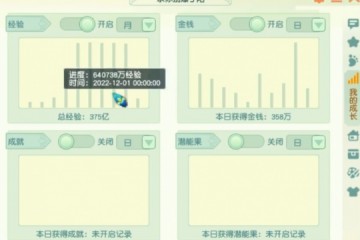 梦幻西游普通装备暗藏玄机一个月刷60亿的角色你见过么
梦幻西游普通装备暗藏玄机一个月刷60亿的角色你见过么 策划终于对韩信下手了其实还真不冤枉原来韩信出场率已经登顶
策划终于对韩信下手了其实还真不冤枉原来韩信出场率已经登顶 骚白又要挑战吉尼斯记录了回归KS后十号开播还有百万现金放送
骚白又要挑战吉尼斯记录了回归KS后十号开播还有百万现金放送 王者荣耀打脸太快星泉效果远超想象孙膑已然成为一线辅助
王者荣耀打脸太快星泉效果远超想象孙膑已然成为一线辅助 散兵是原神第一个觉醒者生日阵仗太大国内外齐庆生
散兵是原神第一个觉醒者生日阵仗太大国内外齐庆生 寒千落化身推塔机器关键时刻一锤定音观众有大将风度
寒千落化身推塔机器关键时刻一锤定音观众有大将风度 虎娘日报拳头公布2023版本更新表Canyon采访透出对新版本自信
虎娘日报拳头公布2023版本更新表Canyon采访透出对新版本自信